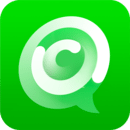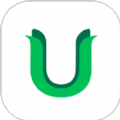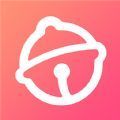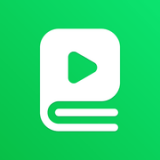mysql如何导入sql文件
2025-02-21 13:51:07来源:9gapp编辑:佚名
在数据库管理过程中,我们经常需要将备份的数据重新导入到数据库中。对于使用mysql作为后端数据库的应用程序来说,将sql文件导入mysql数据库是一个常见的需求。本文将详细介绍如何使用命令行工具和图形界面工具来完成这一操作。
使用命令行工具导入sql文件
1. 准备工作:首先确保你的系统已经安装了mysql,并且你具备相应的权限来执行数据库的操作。此外,你需要一个sql文件,该文件包含了你要导入的数据定义或数据记录。
2. 打开命令行工具:在windows上,你可以通过搜索“cmd”或者“命令提示符”来打开;在mac或linux上,则可以使用“终端”。
3. 切换到mysql目录(可选):如果你的mysql安装路径不在环境变量中,你可能需要先切换到mysql的bin目录下。例如,在windows上,这可能是`c:⁄⁄program files⁄⁄mysql⁄⁄mysql server 8.0⁄⁄bin`,而在linux上,则可能是`/usr/bin`。
4. 运行导入命令:输入以下命令来开始导入过程。请记得替换`your_database_name`为你的实际数据库名称,`path_to_your_sql_file.sql`为你的sql文件的实际路径。
```
mysql -u your_username -p your_database_name < path_to_your_sql_file.sql
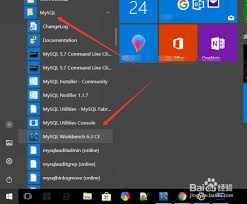
```
运行上述命令后,系统会提示你输入密码。输入正确的密码并按回车键,导入过程即会自动启动。
5. 检查导入状态:一旦命令执行完毕,可以登录到mysql服务器检查是否所有数据都已成功导入。你可以使用`show tables;`查看数据库中的表,或者通过查询具体表的内容来确认。
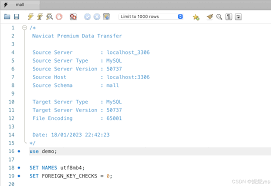
使用图形界面工具导入sql文件
除了命令行方式外,还可以使用如phpmyadmin、mysql workbench等图形界面工具来导入sql文件,这种方法更加直观,适合不熟悉命令行操作的用户。
1. 登录到图形界面工具:以phpmyadmin为例,打开浏览器访问其登录页面,输入用户名和密码进行登录。
2. 选择数据库:在左侧的数据库列表中选择你要导入sql文件的目标数据库。
3. 导入功能:找到并点击“导入”选项卡或按钮。通常可以在顶部菜单栏中找到它。
4. 选择文件:点击“浏览”或类似按钮,选择本地计算机上的sql文件。选择好文件后,点击“执行”或“go”按钮开始导入过程。
5. 监控进度:导入过程中,工具通常会提供进度条或其他形式的状态更新。等待导入完成即可。
注意事项
- 确保目标数据库的字符集与sql文件中的字符集一致,避免乱码问题。
- 如果sql文件较大,考虑增加mysql的内存限制,防止因内存不足导致导入失败。
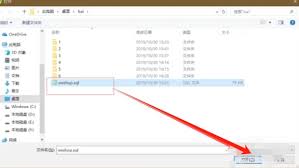
- 在正式环境中进行大规模数据导入前,建议先在测试环境中验证整个过程。
通过以上步骤,你应该能够顺利完成mysql数据库的sql文件导入工作。无论是命令行还是图形界面方式,都有其适用场景和优势,选择最适合自己的方法即可。希望本文能帮助你在处理数据库迁移时更加得心应手。